Как начинающим авторам использовать хромакей
Правильное освещение хромакея — главное условие простоты кеинга
Съемка на хромакее может сэкономить время и ресурсы, но если выполнить ее не по правилам, то она только увеличит объем работы. Во-первых, убедитесь, что хромакей максимально ровный и гладкий. Затем тщательно настройте освещение хромакея. И, если возможно, снимайте в высоком разрешении.
Сначала осветите фон, а затем — объект съемки
Самая большая ошибка, которую можно сделать при использовании хромакея, — это единое освещение как фона, так и объекта. Чтобы обеспечить простоту удаления цветного фона, или хромакея, сначала осветите сам фон. «Его необходимо осветить как можно более равномерно, с яркостью от 40 до 50%», — говорит режиссер-постановщик Митч Апли (Mitch Apley). Попытайтесь обеспечить рассеянное ненаправленное освещение, которое падает на фон сверху. Для освещения помещения и фона потребуется несколько высококачественных прожекторов.
Комплект для съемки на хромакее не решит ваших проблем, и даже наоборот
Дешевые комплекты для съемки на хромакее можно купить онлайн, но их не назовешь полноценными. Эти комплекты обычно включают в себя один или два прожектора, которых достаточно только для освещения объекта съемки, что приводит к неоднородности фона, и его удаление в видеоредакторе отнимает много времени и сил. «Вам может показаться, что такой комплект решит все ваши проблемы, но на самом деле он только создаст множество новых проблем», — говорит продюсер и директор Мартин Вавра (Martin Vavra).
Лучший свет для съемки на хромакее
Вавра рекомендует арендовать два прожектора мощностью 1000 Вт для освещения самого фона и приспособления для рассеивания света, например, софтбоксы, чтобы использовать их в комбинации в прожекторами.
Хромакей: принципы и советы
Сегодня мы рассмотрим несколько принципов и советов по использованию той самой технологии, которая перевернула индустрию и сделала почти невидимыми любые рамки в создании сцен.
Изобретенная еще в 1940 году технология наложения изображения на яркий одноцветный фон, оставляя при этом передний план чистым и невредимым, прижилась и стала ключом ко многим современным спецэффектам и трюкам в кинопроизводстве.
Как это работает?
Основа технологии кеинга (или риар-проецирования) заключается в анализировании и отделения определенного цвета от основной картинки и замене его на любое изображение с помощью специального софта.
Для реализации технологии в домашних условиях необходим лишь яркий фон (о цветах – ниже) и видеоредактор, поддерживающий «кеинг» (процес замены хромакея на изображение). Например – Adobe After Effects, Sony Vegas или iMovie и Final Cut Pro на Mac.
Гвинет Пэлтроу, актриса: “Сегодня кинематографисты обладают неограниченными возможностями. Они могут поместить действие куда угодно, добавить в кадр какие угодно эффекты и пейзаж в сцену. Это совершенно новая технология создания кино, просто потрясающая технология”.
Синий или зеленый?
Принято считать, что хромакей – чисто зеленый экран на фоне, однако заметить следует то, что цвет этого самого, по сути своей, не играет никакого значения, если он ровный и не находит своих аналогов в цвете объектов в кадре. Говоря проще – при кеинге в вас появятся дыры и просветы, если элемент одежды будет включать в себя цвет фона, а ярко-зеленый цвет выбран в качестве базового просто потому, что редко встречается среди цветов объектов кадра.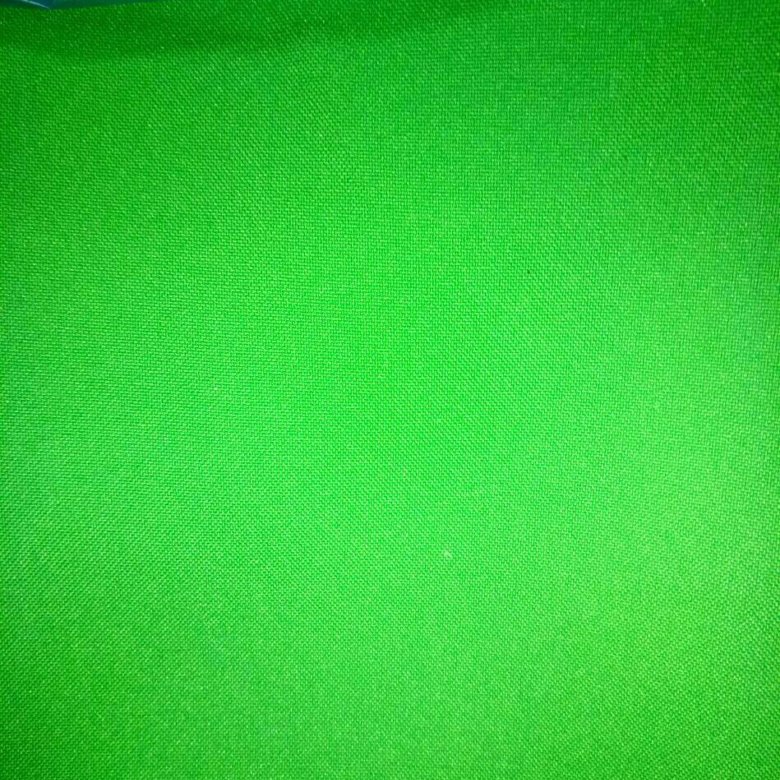
Когда же в кадре присутствует сразу и синие и зеленые цвета – приходится использовать куда менее традиционные оттенки.
Обратите внимание: синий цвет чаще используется в кинематографе с дорогими камкодерами, а для домашнего использования с цифровыми камерами – зеленый, все же, подойдет как никогда лучше. Почему? В современных цифровых камерах в несколько раз больше светочувствительных элементов зеленого спектра, нежели синего или красного.
Добиться гармонии
Как же добиться гармонии между наложением и реальностью? Профессионалы все чаще выделяют несколько практических советов:
- Располагайте объект достаточно далеко от фона, чтобы минимизировать тени на фоне и отражение самого фона на объекте.
- Устанавливая свет – не забывайте ярко и безградиентно осветить фон.
- Если вы не создаете фон с нуля – выбирайте его до начала съемки и добейтесь соответствия направления света и тени на реальном кадре, чтобы создать полный эффект присутствия.
 А еще – можно почитать об основах постановки света.
А еще – можно почитать об основах постановки света. - Добавьте разноплановости. Даже самая по сути «плоская» картинка (например – интервью) будет смотреться интереснее, если композитные объекты будут не только на фоне.
Заключение
Давайте подведем итоги, а зачем вообще стоит использовать эту технологию в своих видео, понимая, что она из себя представляет:
Хромакей сэкономит вам время и деньги на создание декораций, но только на этапе съемки, так как кадры с хромакеем требуют тщательной цифровой обработки.
Хромакей поможет перенестись в любое место и создать любой эффект. Отправьте героя с цветного фона в космос и наложите взрывов, используя только что получившуюся космическую композицию с героем в качестве фона!
Хромакей – большой скачок в качестве и интересе зрителя к вашему видео, более того, пользование этой технологией подскажет азы многих приемов видеомонтажа.
Бонус:
Видео, рушащие границы визуальных эффектов и показывающие оригинальные кадры.
В том числе и те, которые демонстрируют нестандартные цвета для хромакея!
Читайте также:
10 базовых вещей, которые должен знать каждый кинематографист
26 профессиональных советов для быстрого редактирования в Premiere Pro CC
Подборка Книг Для Моушн Дизайнеров. Часть 1
Как сделать хромакей в домашних условиях?
[contact-form-7 404 «Not Found»]
Хромакей – это технология, с помощью которой можно изменить фон у видеоролика или фотоматериала. Для этого исходный отснятый материал обрабатывается специальной компьютерной программой.
Для этого исходный отснятый материал обрабатывается специальной компьютерной программой.
Для чего нужна технология хромакей?
Где можно использовать хромакей? Он активно используется клипмейкерами, видеоблогерами, в рекламе и киноиндустрии.
Использование хромакея позволяет упростить процесс получения готового обработанного видео материала. Согласитесь, гораздо дешевле, быстрее и проще дорисовать недостающий антураж, элементы на компьютере, чем отстроить студию, заполнить ее полномасштабными декорациями.
Хромакей успешно справляется с этой задачей: вы спокойно снимаете видео в любом помещении, включая и домашнюю обстановку, а уж потом обрабатываете материал программкой. И вот – перед вами уже видеоролик, выполненный как будто на море, в горах или телестудии.
Виды хромакея
Обработать можно видео, имеющее любой фон, но, в основном, для хромакея используют зеленый и синий цвет. Почему? Эти два оттенка не характерны для естественной кожи человека, что облегчает программную обработку видеоматериала
Обычно для хромакея используют ткань, причем она должна отвечать следующим условиям: быть однотонной, матовой, т. е. исключить наличие бликов.
Иногда для этой технологии берут специальную хромакей-бумагу или окрашивают стены в требуемый цвет.
Инструкция по созданию хромакея в домашних условиях
- Замерить участок стены или иной поверхности, возле которой будет вестись съемка.
- В швейном отделе купить полотно ткани нужного размера. Выбирая ткань, опирайтесь на следующие требования:
- Цвет полотна должен быть синим или зеленым.
- Материал приобретайте однотонный.
- Поверхность ткани допустима только матовая, не блестящая, не дающая бликов при попадании на нее света.
- Закрепить выбранное полотно на стене или иной поверхности, используя кнопки. Можно соорудить каркасную основу и на ней зафиксировать ткань. Полотно должно быть натянуто ровно, без складок и сгибов.
- Подготовить освещение.
 Помимо объекта съемки будет освещаться и фоновая ткань. Нужно постараться, чтобы освещение всей поверхности было равномерным, с единственным цветовым оттенком. Только так можно будет, используя кеинг, исключить этот цвет из редактора и вставить необходимые элементы.
Помимо объекта съемки будет освещаться и фоновая ткань. Нужно постараться, чтобы освещение всей поверхности было равномерным, с единственным цветовым оттенком. Только так можно будет, используя кеинг, исключить этот цвет из редактора и вставить необходимые элементы.
Именно поэтому источников света будет 4: два из них ставят с обеих сторон снимаемого объекта; третий, фронтальный, направляют на объект; и последний – устанавливают сбоку или позади снимаемого.
- Приступить непосредственно к съемке. Объект съемки нужно разместить в 50 см от фоновой ткани. Это позволит отделить задний фон во время кеинга.
Во время размещения объекта нужно следить за расположением света, исключить попадание тени на хромакей.
Важно: на объекте съемки не должно быть каких-либо элементов, совпадающих по цвету с фоновым экраном. Еще надежнее, если не будет и близких оттенков.
- Отснятый материал обработать специальной программой. В интернете можно найти достаточное количество платных и бесплатных версий.
 Чаще всего обращаются к таким вариантам, как Sony Vegas Pro и Adobe After Effects.
Чаще всего обращаются к таким вариантам, как Sony Vegas Pro и Adobe After Effects.
Несколько слов о Sony Vegas Pro. Это простая программа, удобная в использовании и понятная даже новичкам, при этом ее функционал довольно внушительный.
И последнее, видео предпочтительнее делать на камеру, разрешение у которой не ниже HD или Full HD, так как качество кеинга зависит от исходного материала.
Видео
Как изменить фон при звонке в Zoom
Согласитесь, когда нужно с кем-то поговорить по видеосвязи, то обстановка, которая будет позади вас, не всегда уместна. Особенно это актуально для рабочих звонков. Вряд ли начальство оценит домашнего кота, прыгающего по дивану за вашей спиной. В такой ситуации можно установить любой фон, лучше подходящий для звонка. Для работы поставить что-то серьезное, а для друзей веселое.
Фото: Zoom Blog
Как установить виртуальный фон
Для качественной замены фона, как правило, требуется так называемый зеленый экран или, как его еще называют, хромакей. Это позволяет убрать зеленый фон, на котором происходит съемка и заменить его любым другим изображением. Однако для звонков в Zoom покупать ничего не нужно. Программа умеет обрабатывать изображение даже без использования зеленого экрана.
Требования для системы при этом не очень гуманные. Так, чтобы вывести на фон видео без использования зеленого экрана нужен довольно мощный процессор. На официальном сайте указаны следующие модели процессоров. (Если вы не знаете, какой у вас процессор, то это можно сделать при помощи программы CPU-Z.)
- 6-е поколение Intel Core i5
- 4-е поколение Intel Core i7
- Любой процессор с 8-ю вычислительными потоками и частотой 3 ГГц или выше.
Кроме того, поддержка замены фона заявлена и для смартфонов под управлением iOS. Для iPhone 8, 8+, и X, а также iPad Pro, 5-го и 6-го поколения iPad 9.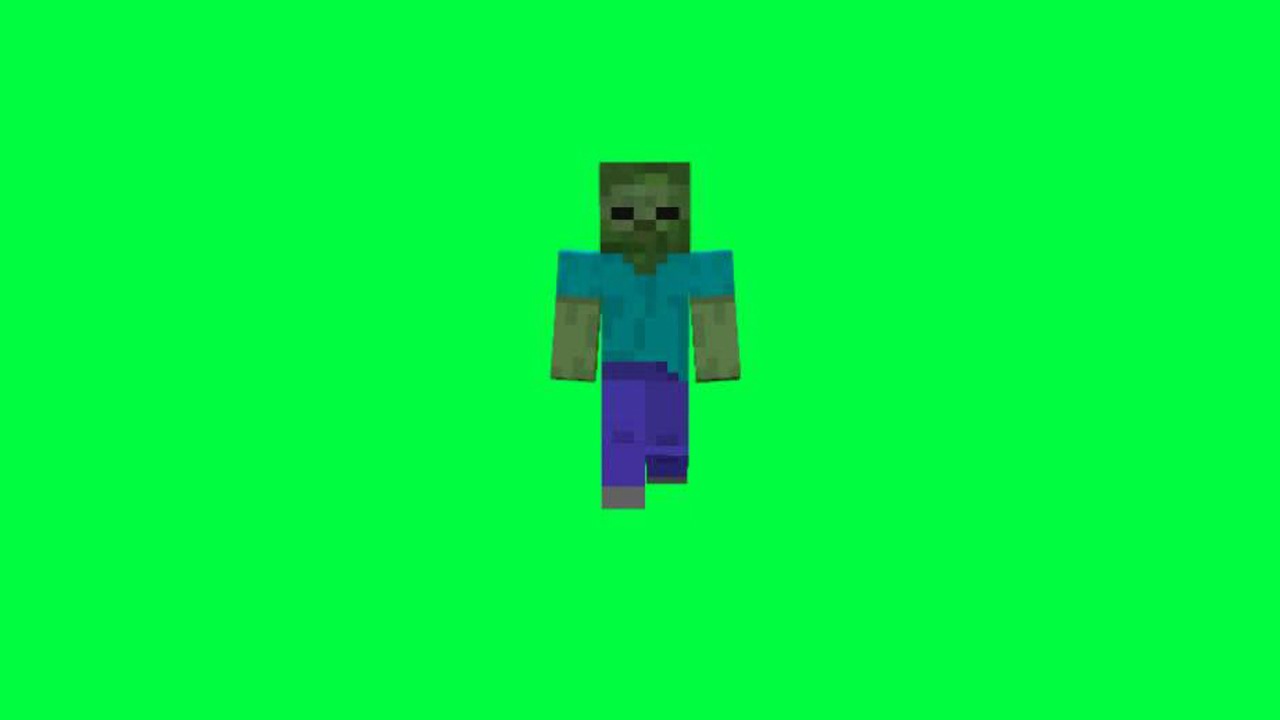 7.
7.
В самой программе это называется «Виртуальный фон». Находится этот пункт в настройках. Обратите внимание на значок шестеренки на главном экране.
В настройках перейдите на пункт «Виртуальный фон» и выберите какой-нибудь из предложенных по умолчанию. Откроется диалоговое окно с предложением загрузить фоны, соглашайтесь.
У анимированных фонов в левом нижнем углу стоит значок камеры.
Здесь же можно поставить и свое изображение или видео. Чтобы это сделать нажмите на значок плюс в правом углу. Желательно при этом, чтобы были соблюдены пропорции. Если ваша камера записывает видео в разрешении HD или Full HD, то и фон должен быть в таком же формате. То есть иметь разрешение 1280×720 или 1920×1080.
Это тоже интересно:
Во время загрузки произошла ошибка.Зеленый фон, или несколько ответов про хромакей: fotogora — LiveJournal
? LiveJournal- Main
- Ratings
- Interesting
- iOS & Android
- Disable ads
- Login
- CREATE BLOG Join
- English
(en)
- English (en)
- Русский (ru)
- Українська (uk)
- Français (fr)
- Português (pt)
- español (es)
- Deutsch (de)
- Italiano (it)
- Беларуская (be)
Как сделать зеленый экран своими руками с ограниченным бюджетом
От настройки к освещению: мы обсудим несколько советов, как создать зеленый фон экрана — не разбивая банк.
Большинство высокобюджетных боевиков, фэнтези и научно-фантастических фильмов Голливуда основаны на скромном зеленом экране. Однако голливудские зеленые экраны совсем не скромны. От огромных наборов циклорамы до костюмов с зеленым экраном в полный рост — большинство сцен в этих фильмах оживают в процессе пост-обработки с помощью передовых технологий зеленого экрана.Многие кинематографисты стремятся достичь тех же эффектов, но для этого требуется глубокое понимание зеленых экранов и цветового кеинга. Чтобы узнать обо всем по этой теме, ознакомьтесь с нашим руководством по зеленому экрану.
Хорошая новость в том, что вам не нужен огромный бюджет или сложное оборудование, чтобы создать набор зеленого экрана с убедительными результатами. Независимо от того, у вас ограниченный бюджет или вы просто в безвыходном положении, есть несколько способов настроить зеленый экран своими руками. Мы составили список креативных решений как для фона зеленого экрана, так и для его освещения.
Доступные комплекты зеленого экрана
Прежде чем мы углубимся в настройки DIY, стоит упомянуть, что простые комплекты зеленого экрана дешевле, чем когда-либо. Когда я учился в колледже, комплекты зеленого экрана «YouTube» не были доступны, поэтому мне часто приходилось делать самостоятельно. По правде говоря, эти современные комплекты будут лучше, чем большинство настроек DIY. Обычно они стоят около 100 долларов или меньше. Если вы уже знаете, что вам нужен комплект, или мы просто убедили вас получить его, ознакомьтесь с нашей разбивкой лучших комплектов зеленого экрана на рынке (для каждого типа пользователей).Мы также перечислим несколько вариантов ниже.
Комплект YouTube
Зеленые настройки экрана — такие как этот комплект Emart — я обычно называю «наборами YouTube». Это потому, что эти комплекты популярны среди ютуберов начального уровня или всех, кто просто хочет получить простой комплексный комплект для работы. Будут ли эти комплекты первоклассного качества? Нет. Но по сравнению с большинством домашних устройств они будут дешевле и эффективнее.
Но по сравнению с большинством домашних устройств они будут дешевле и эффективнее.
Комплект YouTube является экономичным и полезным ресурсом.
Многие из этих комплектов включают в себя следующее: подставки для фона и опорная планка, зеленый тканевый фон для экрана, светильники с подставками, рассеивание света, зажимы и чехол для переноски. По цене эти комплекты невероятно сложно превзойти. Стандартный рулон бесшовной фоновой бумаги часто может стоить дороже, чем эти комплекты.
Всплывающий зеленый экран
Портативные «всплывающие» зеленые экраны — такие как этот от Fancierstudio — могут обеспечить фантастические результаты. На самом деле это тот тип зеленого экрана, который я использую чаще всего из-за его простоты.Благодаря складной конструкции всплывающего окна ткань становится натянутой при расширении, что практически не создает складок на заднике. Это значительно упрощает отключение зеленого экрана при постобработке.
Всплывающий зеленый экран при раскрытии становится тугим, что обеспечивает плавный фон.
Всплывающие фоны обычно двусторонние: одна сторона зеленая, а другая синяя. Обычно они стоят около 40 долларов.
Зеленые экраны своими руками
Теперь, когда мы увидели, насколько доступными могут быть современные комплекты для зеленого экрана, давайте рассмотрим несколько вариантов, которые можно сделать своими руками.Идея для этих вариантов DIY состоит в том, чтобы создать решение с зеленым экраном, которое стоит даже меньше, чем доступные комплекты. В некоторых случаях мы будем изучать, какие бесплатные варианты доступны. Когда дело доходит до создания зеленого экрана менее чем за 100 долларов (или даже 40 долларов), вам нужно мыслить творчески. В следующих разделах мы рассмотрим каждую часть стандартного набора самодельного зеленого экрана, включая следующие:
- Зеленый фон экрана
- Освещение
- Крепление и стойки
DIY зеленый фон экрана
Ткань из магазинов для рукоделия
Тканевый фон — лучший выбор для зеленого экрана своими руками. В магазинах для рукоделия обычно есть большие рулоны сплошной зеленой и синей ткани, которую вы можете выбрать и вырезать по своему усмотрению. Покупка ткани таким способом тоже довольно доступна.
В магазинах для рукоделия обычно есть большие рулоны сплошной зеленой и синей ткани, которую вы можете выбрать и вырезать по своему усмотрению. Покупка ткани таким способом тоже довольно доступна.
Ткань для рукоделия легко доступна и недорого.
Выбирая ткань, обращайте внимание на ее тип. Плотная ткань хорошо свисает и обеспечивает надежное покрытие. Но он также будет более склонен к образованию складок и морщин. Легкие эластичные ткани хорошо сопротивляются складкам, но они могут не обеспечивать такое же покрытие, как более тяжелые материалы.Избегайте блестящих тканей, таких как атлас из полиэстера, которые будут отражать свет и создавать нежелательные «горячие точки» на вашем фоне.
Будьте готовы разгладить любые складки и складки, которые могут появиться на ткани. Чтобы ключ получился наилучшим, он должен быть абсолютно гладким и без складок. Вам также нужно будет придумать, как повесить ткань. Мы коснемся этого позже, но некоторые распространенные решения включают в себя подвешивание гвоздей, большие канцелярские кнопки или использование лески и прищепок.
Цветная доска для плакатов из пеноматериала
Еще одна вещь, которую можно найти в магазинах для рукоделия, — это цветной картон для плакатов из вспененного материала.Обычно вы также можете найти их в синем и зеленом цветах. Они, вероятно, не будут достаточно большими, чтобы человек мог стоять перед ними, но если вы снимаете предметы на столе сверху, они подойдут.
Плакат из пенопластаCraft store также подойдет в качестве фона.
Избегайте любых картонов для плакатов с глянцевой поверхностью, так как они, вероятно, будут отражать слишком много света, и их будет сложно ввести в сообщение. Я также не рекомендую использовать несколько листов для плакатов вместе, чтобы создать большой фон, потому что на стыке досок будут швы.Однако в крайнем случае вы сможете заставить его работать. Просто потребуется больше работы на пост-продакшене.
Доска для плакатов — отличный вариант, когда вам нужно вырезать меньшие области кадра — например, экран телевизора или монитора. Вы можете легко обрезать доску по размеру и расположить ее, не возясь с тканями.
Вы можете легко обрезать доску по размеру и расположить ее, не возясь с тканями.
Однотонная стена
Если у вас есть отдельно стоящая квартира или свободная стена, вы можете покрасить ее в зеленый или синий цвет, чтобы получить простой зеленый экран своими руками. Это также приемлемый вариант для этажей, так что вы можете создать целый набор зеленых экранов.Стена или пол должны быть гладкими и ровными, а краска, которую вы выбираете, должна быть матовой или матовой эмалевой. Матовые краски не отражают свет, но их трудно чистить. Матовые эмали немного более глянцевые и, следовательно, более светоотражающие, но их легче чистить и они более долговечны — это краска, которую вы обычно видите в ванных комнатах. Выбирая цвет, выбирайте яркие и светло-зеленые и синие.
При необходимости вы можете использовать однотонную однотонную стену в качестве основного фона, не раскрашивая ее.В идеале это будет гладкая внутренняя стена, не слишком близкая по цвету к телесным тонам. Цвет стены не обязательно должен быть зеленым или синим; эти цвета просто идеальны для ввода постов, потому что они наиболее далеки от телесных цветов. Вы можете использовать любой цвет в качестве ключевого — очевидно, некоторые более эффективно, чем другие. Поэкспериментируйте, но это, вероятно, крайнее средство.
Цвет стены не обязательно должен быть зеленым или синим; эти цвета просто идеальны для ввода постов, потому что они наиболее далеки от телесных цветов. Вы можете использовать любой цвет в качестве ключевого — очевидно, некоторые более эффективно, чем другие. Поэкспериментируйте, но это, вероятно, крайнее средство.
Освещение своими руками
Съемки на улице
Лучшее самодельное освещение для зеленых экранов, которое я могу порекомендовать, бесплатное — просто снимайте на улице.На самом деле я постоянно делаю это с помощью всплывающего зеленого экрана, который я установил на стойку C. Это действительно эффективно. Съемка в полдень обеспечит много света, а тени должны падать ниже объекта, а не на зеленый экран.
Используйте свой бесплатный источник света, установив всплывающий зеленый экран снаружи.
Вы можете легко отрегулировать углы фона и объекта, если тени становятся проблемой. Кроме того, в пасмурный день солнечный свет рассеивается, что еще больше уменьшает тени. Если у вас ограниченный бюджет, я не могу порекомендовать это решение!
Если у вас ограниченный бюджет, я не могу порекомендовать это решение!
Рабочие фары
Самым распространенным решением для дешевого освещения являются рабочие фонари для строительства. Вы, наверное, видели это раньше. Обычно это двойные фонари, установленные на ярко-оранжевой подставке. На самом деле я не рекомендую освещать объект такими лампами, поскольку они очень резкие. Но они работают для освещения вашего фона. Эти рабочие фары Woods Twin Head мощностью 2500 Вт являются классическим примером.
Фонари для строительных работ недороги и отлично подходят для освещения фона.
Однако одно предостережение: если вы все же решите использовать подобное освещение, будьте очень осторожны. Рабочие фары рассчитаны на яркое освещение, а это значит, что они могут стать очень горячими и легко обжечь вас. Обязательно используйте термостойкие перчатки при работе с ними. Лично я не думаю, что они того стоят (по сравнению с наборами зеленого экрана YouTube или просто съемками на улице).
Рабочий свет Olafus генерируется на светодиодах; поэтому он не выделяет столько тепла и безопаснее в использовании.
В качестве альтернативы вы можете поискать светодиодные фонари рабочего освещения — например, этот рабочий фонарь Olafus. Поскольку в них используются светодиоды, они не выделяют столько тепла и, вероятно, безопаснее в эксплуатации.
Монтаж и стойки своими руками
Бельевые веревки и прищепки
Повесить фон на бельевой веревке легко и недорого.
Независимо от того, крепите ли вы фон внутри или снаружи, использование бельевой веревки и прищепок — один из самых простых и дешевых способов.Просто перебросьте тканевый фон поверх лески и закрепите прищепками. Вы можете также повесить прищепки или пружинные зажимы на нижнюю часть ткани, чтобы она была натянутой и не складывалась.
Проволочные гвозди или канцелярские кнопки
Повесьте фон на внутреннюю или внешнюю стену с помощью проволочных гвоздей или кнопок.
Если вы вешаете тканевый фон на стену в помещении (и хотите минимизировать удар по стене), используйте проволочные гвозди или большие кнопки, чтобы повесить фон.Они должны хорошо удерживать ткань, а размер оставленных в стене отверстий не будет заметен. Вы можете купить их за несколько долларов. Опять же, просто убедитесь, что ткань натянута, чтобы не было складок.
Ремни для подвешивания 3M
Монтажная лента, являющаяся альтернативой гвоздям, отлично подходит для подвешивания плакатов или ткани.
Подвесные планки 3M отлично подходят для крепления картона для плакатов к стене. Они предназначены для крепления рамок для картин, и вы можете легко снять их со стены, не повредив их.У некоторых даже есть крючки, которые можно использовать в качестве альтернативы гвоздям, если повесить тканевый фон.
Используйте то, что у вас есть
Когда дело доходит до подставок для подвешивания вещей, используйте то, что у вас есть. (Но, конечно, делайте это осторожно.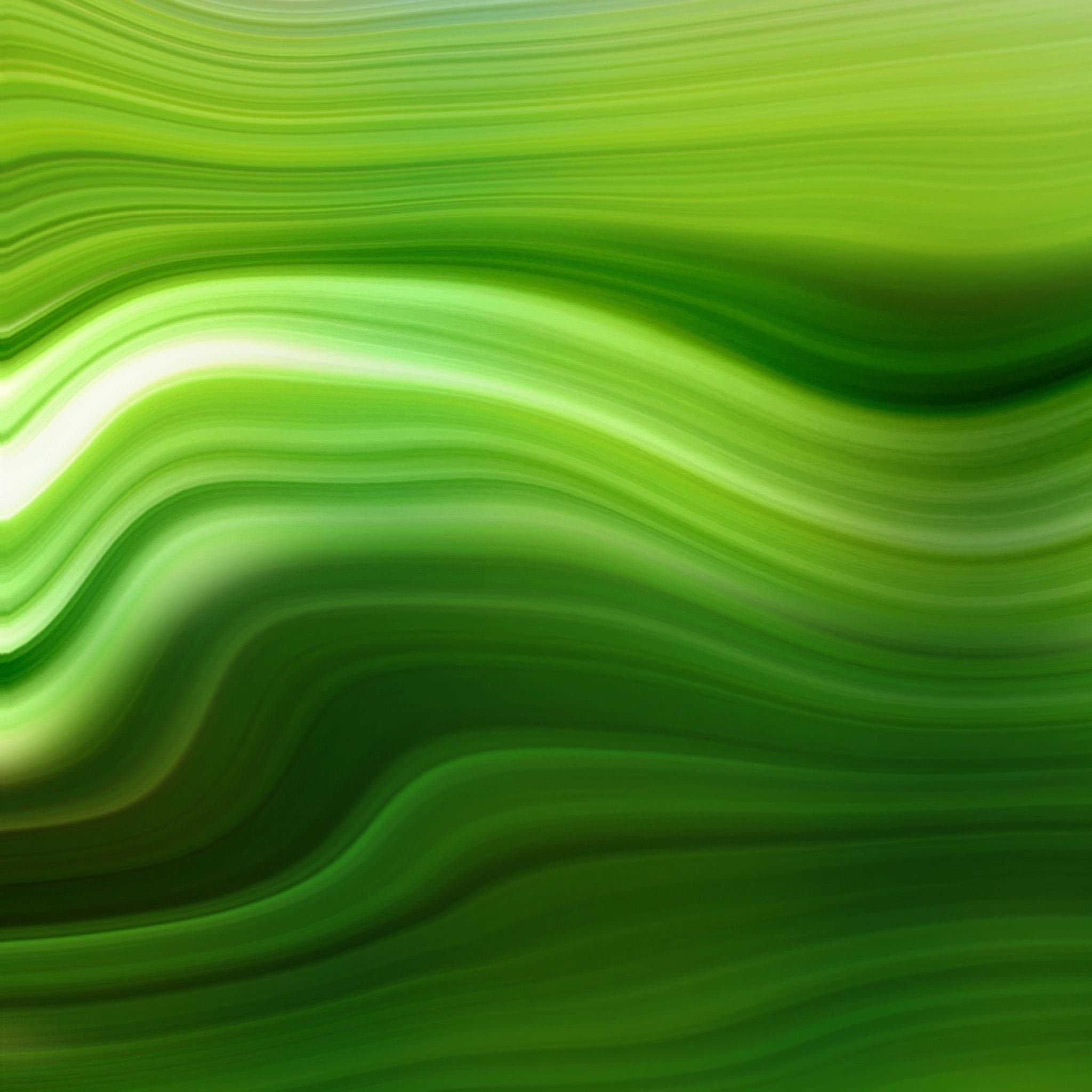 ) Вы можете использовать вешалки, двери или дверные косяки, чтобы повесить или задрапировать фон. А если вы находитесь на улице, вы всегда можете провести линию между двумя небольшими деревьями, столбами забора, столбами навесов и т. Д.
) Вы можете использовать вешалки, двери или дверные косяки, чтобы повесить или задрапировать фон. А если вы находитесь на улице, вы всегда можете провести линию между двумя небольшими деревьями, столбами забора, столбами навесов и т. Д.
Получите больше зеленого экрана!
бесплатных тем Google Slides и шаблонов Powerpoint
Ищите бесплатные шаблоны! наука рождество еда природа история школа технологии медицинский здоровье Музыка- цвет Розовый Красный Коричневый апельсин Желтый Кремовый цвет Зеленый Синий Пурпурный Белый Серый Черный
- Стиль Мультфильм творческий Милый
Как настроить и использовать зеленый экран в OBS Studio
Привет, это Саша, и сегодня я хочу поделиться с вами, как создать эффект зеленого экрана в OBS.Если вы хотите показать себя на другом фоне или хотите, чтобы вас поместили в угол веб-сайта, это руководство для вас.
Первое, что вам нужно для создания этого эффекта, — это зеленый экран или какой-то цельный экран номер один. Это может быть зеленый экран, синий экран или несколько листов одного цвета. Обычно они используют зеленый или синий цвет, потому что он противоположен оттенку нашей кожи. Зеленый, например, очень противоположен естественным человеческим тонам и цвету кожи.Так что зеленый цвет обычно очень хорош. На самом деле, синий тоже имеет тенденцию работать. Вы можете выбрать что-то вроде этого, и я обычно использую двустороннюю выдвижную панель фона для студийной фотографии ковбоев. И я использую это, потому что это позволяет мне очень быстро перемещать его.
Просто, если вы посмотрите на это прямо здесь, вы увидите края сбоку, но это позволяет мне также использовать другой фон для некоторых других видео и тренингов, которые я делаю, которые обычно представляют собой серый фон.У меня также есть специальная сторона комнаты для поз и съемок стоя на моем сером экране. Но что касается зеленого экрана, когда я делаю запись экрана на компьютере, этот фон имеет тенденцию работать очень хорошо. Вы можете очень быстро его переместить, вы можете очень быстро перевернуть.
Он очень гибкий и универсальный, но если вы просто хотите использовать ведро с краской и получить немного краски зеленого цвета, вы также можете это сделать. Вы даже можете использовать пенопластовую бумагу или даже бумагу для рекламных щитов, например, зеленую стену или какой-нибудь магазин типа Hobby Lobby.Но в любом случае, если речь идет о хорошем продукте, этот обратимый всплывающий фон для студийной фотографии ковбоя — довольно хороший вариант. Это 5 × 7, удлиненный и двусторонний.
Есть несколько других, которые немного дороже, — 83 доллара, есть даже более длинные листы на основе хромакея. Вы можете попробовать и их, и я хотел бы упомянуть некоторые из этих продуктов в описании этого видео. Обязательно проверьте описания этого продукта прямо под этим vdieo.Кроме того, вам, вероятно, понадобится еще что-то вроде этой ковбойской студийной фотографии или системы освещения на основе видео. Что-то с постоянным освещением, и это то, что я использовал. По сути, это головка с пятью лампочками, которая позволяет мне создавать больше света или меньше света, поступающего под разными углами прямо здесь, в этих двух областях, чтобы немного лучше осветить мое лицо.
Для вас, если вы хотите выбрать другой, вы можете это сделать. На что следует обратить пристальное внимание, так это на другие, которые немного нагреваются.Они издают небольшой гудящий шум или шум вентилятора, чтобы можно было охладить этот свет. Ссылка на несколько разных, но обязательно сделайте свою собственную исследовательскую базу на основе ваших потребностей и личных предпочтений. Но тот, который я смотрю прямо сейчас, а тот, который у меня есть, временно нет в наличии. Но любое освещение действительно подойдет, если у них есть софтбокс и система, основанная на дефузиторе, которая покрывает свет.
Если вы посмотрите на эту систему освещения прямо здесь, вы увидите, что это выход с одной лампочкой.он немного отличается от того, что есть у меня, но этот тоже должен работать. Имейте в виду, что вам нужен софтбокс, который лишь немного рассеивает свет. По сути, это две основные вещи, которые вам понадобятся вместе с программой OBS studio, которую вы можете увидеть прямо здесь, на экране. А кроме того, вам должно быть хорошо.
Теперь, что касается технической стороны вещей и регистрации в программе, я использую версию 0.659D, и снова я свяжу все эти вещи внизу описания, чтобы вы могли получить это снова. OBS абсолютно бесплатен, так что вы можете пойти дальше. Я пробовал xplit в прошлом, но запись с ним для меня просто не удавалась и не удавалась. Так что с OBS мне повезло больше. На то, чтобы привыкнуть, нужно немного времени, но как только вы освоитесь, все станет довольно гладко.
Чтобы создать этот эффект зеленого экрана, очевидно, что если у вас за спиной бесшовный фон, будет ли он зеленым или синим, не имеет значения, какого он цвета.Как только это будет позади, вам нужно будет создать какие-то слои поверх вещей. Если вы заметили, что здесь у меня есть источники, а затем у меня есть сцены, вы создаете сцену, так что та, которую я использую сейчас, — это вступительная сцена, а затем у меня есть разные источники, поэтому я использую камеру Gh5 уметь использовать как веб-камеру. И тогда я мог бы поместить изображение или другие изображения за собой, даже на мониторы. Теперь вы не сможете его увидеть прямо сейчас, потому что у нас нет эффекта зеленого экрана, но это позволяет мне скрыть эти разные слои, как вы можете видеть здесь, если я скрою этот слой, тогда там ничего нет.
Если я вставляю слой изображения, он тут же. А затем, если я активирую слой веб-камеры или слой камеры Gh5, вы увидите этот слой прямо здесь. Когда я изменяю его размер, вы можете видеть, что слои один поверх другого. И это в конечном итоге то, что делают слои.
Для того, чтобы я скрыл для меня зеленый экран, вам нужно уметь щелкнуть правой кнопкой мыши или щелкнуть свойства прямо здесь, в этом источнике. Если у вас нет источника, щелкните правой кнопкой мыши и добавьте источник.И снова это будет устройство для захвата видео, а затем вы добавите его, и тогда это позволит вам выбрать, какое устройство для захвата видео находится прямо здесь.
Теперь у меня есть несколько разных советов, у меня есть веб-камера logitech C-920. У меня есть пара таких, и у меня есть видео HDMI для моей камеры Gh5. И это тот, который я использую прямо сейчас. Он уже настроен, мне не нужно этого делать, но для вас вы просто нажмете одно из этих раскрывающихся меню прямо здесь и настроите его, а затем вы продолжите, а затем вы выполните настройки, как у меня их прямо здесь.
Здесь то же самое, что и свойства, и все, что я здесь сделал, на самом деле перевернуло горизонтальное изображение, просто позволяет мне, если я укажу вправо, вы фактически перейдете вправо для меня. А сейчас на видео он идет влево. Так что это просто переворачивает изображение в другую сторону. Вы, конечно, можете перевернуть его по вертикали, поэтому вы можете делать здесь несколько разных вещей, но в конечном итоге важная часть этого заключается в том, что вы делаете, — это используете хромакей. У меня было несколько разных вариантов, которые я пробовал с этим хромакеем, вы можете сразу увидеть, когда я его включаю, вы можете видеть тот вторичный фон, который поступает из этого слоя изображения, который мы создали.
Для некоторых людей один из способов сделать это — нажать кнопку выбора, а затем выбрать цвет, который кто-то посередине прямо здесь, и начать играть с этими вещами, если я начну с нуля, скажем, на всем, вы увидите, что это не так. действительно зеленый. Когда вы начнете убирать, скажем, пятнадцать, давайте избавимся от этой зелени. И мы идем к двадцати здесь, мы идем к 20 здесь, вы видите, что постепенно все начинает работать. Придется поиграться со своими настройками.
Это будет зависеть от вашего освещения, не все настройки будут разными.Если я дошел до сорока пяти по сходству, я перейду к пятидесяти пяти здесь, вы можете увидеть, как большая часть этого действительно исчезла. Если вы зашли слишком далеко, давайте просто скажем, что я иду 222, вы можете видеть, что я выгляжу как призрак. Опять же, на самом деле нужно найти настройки, которые работают для вас, а затем заставить их работать.
Это один из способов сделать это, другой способ сделать это, который некоторые люди используют, — это вместо того, чтобы выбирать цвета, они идут прямо сюда, чтобы выбрать истинный зеленый цвет, а затем они делают то, что они увеличивают более высокий уровень зеленого.Когда ты увидишь, как все складывается для тебя на этот раз. Иногда, если вы заходите слишком далеко, он действительно смешивает короткое платье, которое есть у меня, это зависит от того, что на вас надето, насколько оно прозрачно, насколько оно легкое. Но когда вы начнете играть с вещами, вы получите разные эффекты. Но в основном это два способа сделать это. Вы также можете использовать только эти клавиши со стрелками прямо здесь и медленно начать смешивать эти вещи.
Некоторым людям хорошо подойдет этот настоящий зеленый цвет, а затем его смешивание, в зависимости от вашего цвета.Для меня то, что я обнаружил, обычно хорошо работает, выбирая сам цвет, а затем снижая эти настройки примерно до пятидесяти, может быть, шестидесяти уровней. И это, кажется, работает.
Теперь вы можете редактировать сцену. Если вы нажмете кнопку «Редактировать сцену», у вас появится это поле. Если вы переместите его, он сожмет его, но если вы удерживаете alt, он пойдет вперед, сожмет эти края и избавится от них. Вы можете сделать это, а затем отодвинуть его в сторону. Если вы удерживаете контроль и изменяете размер угла, вы можете сделать его меньше, и готово.Вы можете пойти дальше и поставить там монитор, а затем продолжить и говорить обо всем, что находится на экране, или вы можете пойти дальше и поместить туда изображение. Если вы играете в видеоигры, вы можете делать такие вещи. Очевидно, что речь идет о поиске настроек, которые работают для вас, но в конечном итоге я делаю это в том, что касается объединения настроек и создания эффекта зеленого экрана, который работает для меня.
Опять же, я помещу некоторые ссылки на эти продукты в описании ниже.Я получаю партнерскую комиссию за некоторые из них, но вы нашли это видео полезным. Я был бы признателен, если бы вы использовали партнерские ссылки.
В любом случае, если у вас есть какие-либо вопросы, обязательно оставьте комментарий ниже, и я постараюсь помочь вам как можно лучше, но имейте в виду, что некоторые из этих вещей просто играют с настройками. Это должно быть слишком безумно или слишком сложно, если у вас есть настройки.
Спасибо, что присоединились ко мне в этом обучающем видео. Если вам понравилось это, вы хотите увидеть больше обучающих видео, подобных этому, просто нажмите на этот эскиз прямо здесь, и вы продолжите смотреть и учиться вместе со мной.Но если вы хотите подписаться на мою рассылку новостей, где я делюсь с вами некоторыми другими идеями о бизнес-обучении и развитии вашего бизнеса на новый уровень, тогда подпишитесь на мой список рассылки прямо здесь, и вы попадете на эту страницу регистрации.
В конце концов, помните, занимайтесь тем, что вы любите, помогайте другим людям, но, самое главное, живите полной жизнью.

 А еще – можно почитать об основах постановки света.
А еще – можно почитать об основах постановки света. Помимо объекта съемки будет освещаться и фоновая ткань. Нужно постараться, чтобы освещение всей поверхности было равномерным, с единственным цветовым оттенком. Только так можно будет, используя кеинг, исключить этот цвет из редактора и вставить необходимые элементы.
Помимо объекта съемки будет освещаться и фоновая ткань. Нужно постараться, чтобы освещение всей поверхности было равномерным, с единственным цветовым оттенком. Только так можно будет, используя кеинг, исключить этот цвет из редактора и вставить необходимые элементы. Чаще всего обращаются к таким вариантам, как Sony Vegas Pro и Adobe After Effects.
Чаще всего обращаются к таким вариантам, как Sony Vegas Pro и Adobe After Effects.